
So löschen Sie die Eingabemethode in Win10: 1. Klicken Sie auf das Eingabemethodensymbol, um die Spracheinstellungen zu öffnen. 2. Wählen Sie die Region und die Sprachoptionen aus, klicken Sie auf Chinesisch und dann auf Optionen. 3. Klicken Sie mit der rechten Maustaste auf die Eingabemethode und wählen Sie „Löschen“. .

Die Betriebsumgebung dieses Artikels: Windows 10-System, Thinkpad T480-Computer.
(Teilen von Lernvideos: Programmiervideo)
Spezifische Methode:
1. Klicken Sie auf das Sprachsymbol in der unteren rechten Ecke des Computerbildschirms und klicken Sie im Popup-Dialogfeld auf „Spracheinstellungen“.
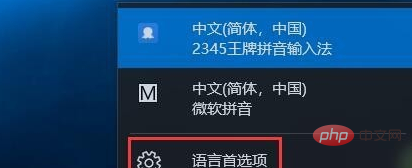
2. Wählen Sie im Popup-Dialogfeld „Einstellungen“ die Option „Region und Sprache“ und klicken Sie dann auf die Sprachoption „Chinesisch“.
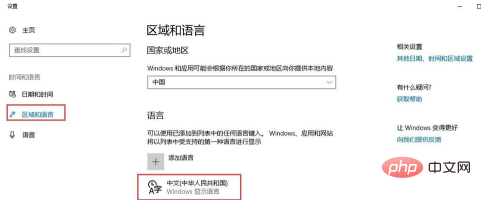
3. Klicken Sie in den Popup-Optionen auf die Schaltfläche „Optionen“.
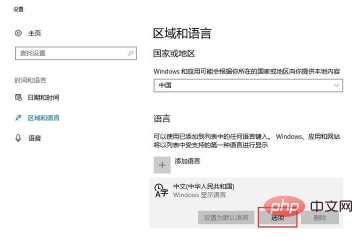
4. Wenn wir eine nicht verwendete Eingabemethode löschen möchten, müssen wir nur mit der Maus auf die zu löschende Eingabemethode klicken und dann in der Popup-Option auf „Löschen“ klicken.
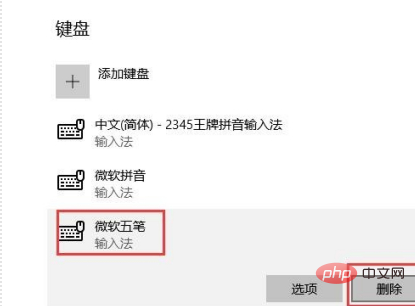
Verwandte Empfehlungen: Windows-System
Das obige ist der detaillierte Inhalt vonSo löschen Sie die Eingabemethode in Win10. Für weitere Informationen folgen Sie bitte anderen verwandten Artikeln auf der PHP chinesischen Website!
 Der Win10-Bluetooth-Schalter fehlt
Der Win10-Bluetooth-Schalter fehlt
 Warum werden alle Symbole in der unteren rechten Ecke von Win10 angezeigt?
Warum werden alle Symbole in der unteren rechten Ecke von Win10 angezeigt?
 Der Unterschied zwischen Win10-Ruhezustand und Ruhezustand
Der Unterschied zwischen Win10-Ruhezustand und Ruhezustand
 Win10 pausiert Updates
Win10 pausiert Updates
 Was tun, wenn der Bluetooth-Schalter in Windows 10 fehlt?
Was tun, wenn der Bluetooth-Schalter in Windows 10 fehlt?
 Win10 stellt eine Verbindung zum freigegebenen Drucker her
Win10 stellt eine Verbindung zum freigegebenen Drucker her
 Bereinigen Sie den Müll in Win10
Bereinigen Sie den Müll in Win10
 So geben Sie den Drucker in Win10 frei
So geben Sie den Drucker in Win10 frei




